System requirements
Tor Browser is based on Mozilla Firefox's ESR (Extended Support Release), which periodically updates to include critical security updates from Firefox's main version.
Due to these updates, older operating systems may eventually become incompatibile with newer versions of software dependencies that are only available in more recent OS versions.
Maintaining support for outdated systems would compromise the security of Tor Browser, as it would require disabling newer security features and mechanisms that are crucial for protecting users' online anonymity.
Note: Support for Windows 7, 8, and 8.1 will be discontinued after the release of Tor Browser 14, scheduled for the end of 2024.
Users on these operating systems are strongly advised to upgrade to maintain access to the most recent updates and security features provided by Tor Browser.
Windows
Operating Systems (32-bit and 64-bit):
- Windows 7
- Windows 8 and 8.1
- Windows 10
- Windows 11
macOS
Linux
Tor Browser is supported on any modern Linux-based operating system. Please reach out if you encounter any issues while installing.
Android
Installation
For Windows
Tor Browser indirme sayfasına gidin.
Windows .exe dosyasını indirin.
(Önerilir) Dosya imzasını doğrulayın.
İndirme işlemi tamamlandığında .exe dosyası üzerine çift tıklayın. Açılacak kurulum yardımcısındaki adımları izleyin.
For macOS
Tor Browser indirme sayfasına gidin.
macOS .dmg dosyasını indirin.
(Önerilir) Dosya imzasını doğrulayın.
İndirme işlemi tamamlandığında .dmg dosyası üzerine çift tıklayın. Açılacak kurulum yardımcısındaki adımları izleyin.
For GNU/Linux
Tor Browser indirme sayfasına gidin.
GNU/Linux .tar.xz dosyasını indirin.
(Önerilir) Dosya imzasını doğrulayın.
Şimdi görsel ya da komut satırı yöntemlerinden birini izleyin:
Görsel yöntem
İndirme işlemi tamamlandığında arşiv dosyasını bir arşiv uygulaması ile ayıklayın.
GNU/Linux üzerinde, kabuk betiklerini yürütme yetkinizin olduğunu belirtmeniz gerekecek.
Yeni ayıklanmış Tor Browser klasörünü açın.
start-tor-browser.desktop üzerine sağ tıklayıp Özellikler, Tercihler, Properties ya da Preferences üzerine tıklayın ve dosyanın bir uygulama olarak çalıştırılabilmesi için izin verin.
Tor Browser uygulamasını ilk kez çalıştırmak için simge üzerine çift tıklayın.
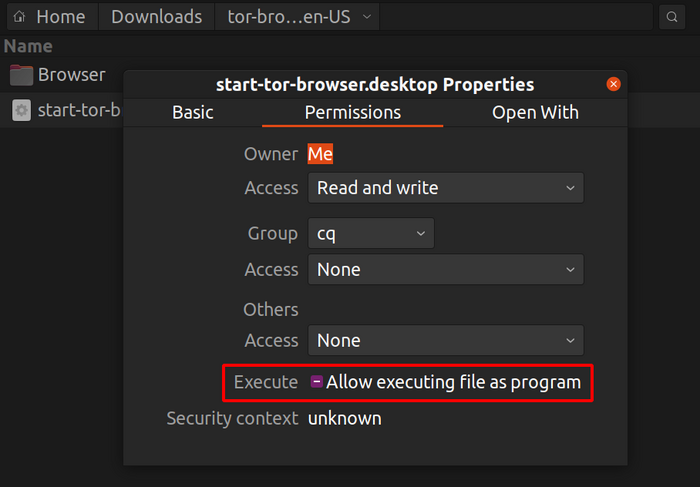
Not: Ubuntu ve bazı diğer dağıtımlarda start-tor-browser.desktop başlatıldığında bir metin dosyası açılabilir.
Bu durumda, varsayılan davranışı değiştirmeniz ve .desktop dosyalarının yürütülebilir olarak çalıştırılmasına izin vermeniz gerekir.
Bu ayar genellikle dosya yöneticinizde bulunur.
Komut satırı yöntemi
İndirme işlemi tamamlandığında tar -xf [TB archive] komutunu kullanarak arşiv dosyasını ayıklayın.
Tor Browser uygulamasını Tor Browser klasörünün içinden aşağıdaki komutları yürüterek başlatabilirsiniz:
./start-tor-browser.desktop
Not: Bu komut çalışmazsa, büyük olasılıkla dosyayı yürütülebilir yapmanız gerekir. Bu klasörde şu komutu yürütün: chmod +x start-tor-browser.desktop
Komut satırında start-tor-browser.desktop ile kullanılabilecek bazı ek parametreler:
| Parametre |
Açıklama |
--register-app |
Tor Browser için masaüstü uygulaması kaydını ekler. |
--verbose |
Uç birimde Tor ve Firefox çıktısını görüntüler. |
--log [dosya] |
Tor ve Firefox çıktısını belirtilen dosyaya kaydeder (varsayılan: tor-browser.log). |
--detach |
Tor Browser uygulamasını uçbirimden ayırarak arka planda çalıştırır. |
--unregister-app |
Tor Browser masaüstü uygulaması kaydını kaldırır. |
Ayrıntılı bilgi almak için Tor Browser nasıl güncellenir bölümüne bakabilirsiniz.